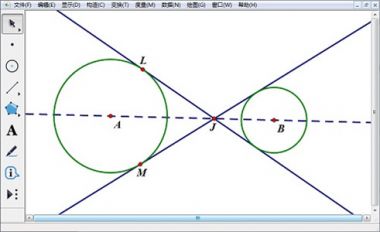几何画板Mac版界面介绍
几何画板工具箱位于界面的左侧,从上到下依次为:选择或拖动对象工具、绘制点工具、绘制圆工具、绘制线段工具、绘制多边形工具、文本标签工具、标记 工具、信息工具、自定义工具。几何画板菜单栏功能强大、操作灵活,主要包括文件菜单、编辑和显示菜单、构造和变换菜单、度量和数据菜单、绘图菜单、窗口菜 单、帮助菜单。

几何画板Mac版的用户界面
1.便捷的交流工具:每个绘制结果都可以被用户按自己的意图修改并保存起来,因而它特别适合用来进行几何交流、研究和讨论。人们由此把它称之为“动态黑板”,它还是教师布置作业、学生完成作业的理想工具。
2.优秀的演示工具:它完全符合CAI演示的要求,能准确地、动态地表达几何问题。一旦与大屏幕投影仪等设备配合,演示效果更完美。另外,几何画板Mac版还能进行其它学科的动态演示,如物理中的力学、运动学、光学,数学中的认数,地理中的行星运动等。
3.有力的探索工具:几何画板Mac版为探索式几何教学开辟了道路。可以用它去发现、探索、表现、总结几何规律,建立自己的认识体系,成为真正的研究者。它将传统的演示练习型CAI模式,转向研究探索型。
4.重要的反馈工具:几何画板Mac版提供多种方法帮助教师了解学生的思路和对概念的掌握程度,如复原、重复、隐藏、显示、建立脚本等,轻而易举地解决了这个令所有教师头疼的难题。

几何画板如何画圆
1、打开几何画板,单击自定义工具三角形直角三角形,在画布上面单击一下鼠标,然后拖动鼠标就可以画出一个直角三角形。 使用自定义工具绘制直角三角形示例
(本文来源于图老师网站,更多请访问http://m.tulaoshi.com)2、用移动箭头工具选择直角三角形的三个顶点,单击菜单栏构造过三点的弧,得到如下图所示图形。 选中直角三角形三个顶点构造过三点的弧。
3、分别选中三角形的两直角边,右键选择隐藏线段,这样半圆就制作好了, 选中直角三角形两直角边执行隐藏命令 。
简便方法
1、打开几何画板,单击侧边栏自定义工具立体几何圆台。选择自定义工具立体几何圆台,用鼠标在空白位置点一下确定圆台底面圆圆心,用鼠标拖动调整好圆台的大小和方向再单击鼠标即可绘制出圆台。
2、调整圆台大小和方向 .按住底面圆的圆心红点拖动,可以调整底面圆的大小从而调整圆台大小,并通过旋转调整圆台的方向。 拖动底面圆的圆心调整圆台大小和方向
3、调整圆台的位置 ;按住圆台上面的任何一条线上下左右拖动都可以调整圆台水平和垂直位置。 ,拖动圆台上面的线调整圆台的位置
4、美化圆台 ,此时的圆台看上去有一些多余的线条我们选择这些线条单击右键选择隐藏线段,即可去掉。此时在右侧边还少一条线,我们可以调用线段直尺工具画一条线即可。
(本文来源于图老师网站,更多请访问http://m.tulaoshi.com)
相关阅读:几何画板工具箱的具体使用方法